Überprüfen Sie die Funktionsfähigkeit von Webcams auf einem Computer und Laptop

- 2181
- 79
- Thalea Steidl
Das Internet ist heute nicht nur eine Informationsquelle, sondern bietet auch große Möglichkeiten für Kommunikation online. Mit der Entwicklung von Technologien und der Entstehung von Webkameras hat die Menschheit die Möglichkeit, Kontakte zu Bekannten und Verwandten nicht nur in schriftlichen Format- und elektronischen Nachrichten, sondern auch durch echte Kommunikation durch Stimmen und Bilder durch spezielle Anwendungen und Botengeräte aufrechtzuerhalten. Moderne Computer und Laptops, sogar Tablets und Telefone, unterstützen die Möglichkeit der Kommunikation im Videoformat über eine gebaute oder verbundene Kamera. In diesem Artikel werden Sie Ihnen mitteilen, wie Sie überprüfen, ob die Webkamera auf einem PC oder einem Laptop arbeitet.

Die Notwendigkeit, die Leistung des Geräts zu überprüfen
Die Auswahl von Messenger und Kommunikationsprogrammen ist groß, und die Popularität der Kommunikation durch Videokommunikation ist sehr beliebt. Es kommt vor, dass Sie die Betriebsfähigkeit der Webkamera während der ersten Installation überprüfen, die Software, den Kauf und die Installation auf einem Computer oder nach dem Kauf eines neuen Laptops aktualisieren müssen. Die meisten Benutzer mit Computergeräten wissen, dass Laptops mit einem Webrahmen ausgestattet sind. Um mithilfe der Videokommunikation auf einem stationären Computer zu kommunizieren, müssen Sie eine Kamera zusätzlich kaufen und an das System anschließen. Der einfachste Weg, die Kamera zu diagnostizieren. Überprüfen Sie daher die Webkamera auf einem Laptop oder auf einem Computer selbst, ohne Hilfe von Drittanbietern, für viele Benutzer relevant.
Effektive Optionen zur Überprüfung der Funktionalität der Kamera
Die Überprüfung der Wartungsfähigkeit der Webkamera ist mit verschiedenen Methoden möglich, die für einen PC und einen Laptop. Der Benutzer sollte verstehen, dass die Kamera im Laptop ein gebaues Gerät ist und zunächst auf die Arbeit abgestimmt werden sollte, vorbehaltlich der Funktionsweise eines neuen oder wartungsfähigen Geräts. In Laptops benötigt die Kamera keine zusätzlichen Einstellungen, muss beim Eingeben des Programms zur Unterstützung der Videokommunikation automatisch aktiviert werden. Der einzige Grund, warum es nicht funktioniert, ist das Fehlen von Treibern für das installierte System, aber Windows, beginnend mit Version 7.
Die Situation mit Kameras für den Computer ist etwas anders: Sie müssen eine Kamera kaufen und über eine USB -Partition mit einem PC -Kabel von einer Kamera anschließen (fast immer). Die Installation von Treibern ist nur für einige seltene Modelle erforderlich, normalerweise installiert das System sie unabhängig voneinander und erkennt die Kamera.
Darüber hinaus ist das Videoüberprüfungsverfahren mit allen Computergeräten identisch. Betrachten Sie die beliebtesten Methoden zur Überprüfung der Arbeit von Webcams.
Programmdiagnoseoptionen
In den meisten Fällen werden Programme verwendet, um den Betrieb von Geräten zu überprüfen. Die Diagnose der Leistung der Kamera für die Videokommunikation ist keine Ausnahme. Um die Funktionalität des Geräts zu überprüfen, reicht es aus, die Anwendung zu finden, die für den Betrieb zwischen den installierten Programmen verantwortlich ist. Dazu müssen Sie über den "Start" zu den "All Programs" gehen, das richtige Dienstprogramm finden, öffnen und die Funktionalität des Geräts überprüfen. Die Anwendung kann je nach Version des etablierten Betriebssystems unterschiedliche Namen haben. Sie kann jedoch vom Kamerasymbol visuell erkannt werden. Wenn das Gerät ordnungsgemäß funktioniert, kann der Benutzer beim Starten des Programms das Bild sehen, das die Kamera zum Zeitpunkt der Öffnung „sieht“, und die grüne Anzeige, die die Aktivität des Geräts signalisiert.
Wenn das Programm zur Überprüfung von Webcams in der Registrierung nicht vorhanden ist oder der Benutzer es nicht finden kann, können Sie eine Anwendung diagnostizieren, die die Möglichkeit einer Videoanruf unterstützt. Der einfachste Weg, Skype für diesen Zweck zu verwenden. Um die Webcam zu überprüfen, gehen Sie einfach zu den „Einstellungen“ -Programmen über die "Tools", wechseln Sie zur Registerkarte "Basic", wo der Benutzer den Zugriff auf Tontinkturen und Videoe öffnet. Beim Öffnen der Registerkarte "Videoeinstellungen" wird der Benutzer, wenn das Gerät stabil funktioniert, das Bild von der Kamera aus angezeigt.
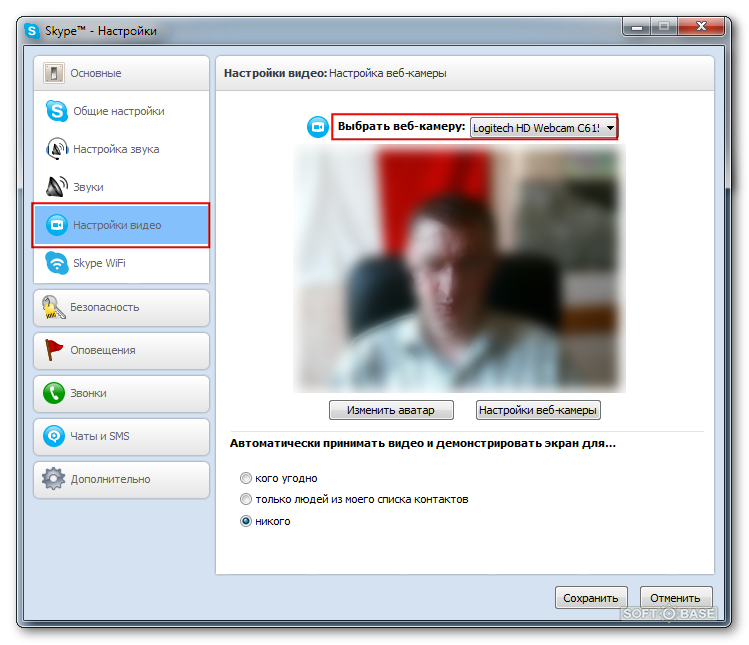
Eine weitere effektive Methode zur Überprüfung von Webcams wird von VLC Media Player bereitgestellt. Dies ist eine kostenlose und beliebte Anwendung, die als Videoplayer auf Computern und Laptops verwendet wird. Sie können die Kamera über VLC überprüfen, indem Sie die Registerkarte "Medien" zum "Öffnen Sie Update" durchlaufen ". Weiter im Zeile "Capture -Modus" müssen Sie den Namen der Kamera auswählen und nach einigen Sekunden des Wartens auf dem Bildschirm sollte das Bild aus dem Videogerät angezeigt werden.
Eine zuverlässige, bei hundertprozentig Ergebnis ist eine Möglichkeit, die Kamera auf einem Computer oder Laptop zu überprüfen, ist die Identifizierung über den Treiber. Um das Problem zu lösen, müssen Sie den Geräte -Manager über das „Bedienfeld“ eingeben, das Gerät darin finden und sicherstellen. Zu diesem Zweck ist es erforderlich, das Element "Bildverarbeitungsgeräte" in der Liste zu finden, in der es sich lohnt. Im Absatz "Allgemein" sollte der Zustand der Kamera angezeigt werden, wobei die Standardfunktionalität "das Gerät normal funktioniert". Das Fehlen einer solchen Inschrift bedeutet das Problem mit den Treibern - sie entsprechen nicht dem Gerät. Sie müssen im Internet finden und den Treiber für Ihr Kameramodell installieren. Die Suche ist besser, um mit der offiziellen Stelle des Herstellers zu beginnen.
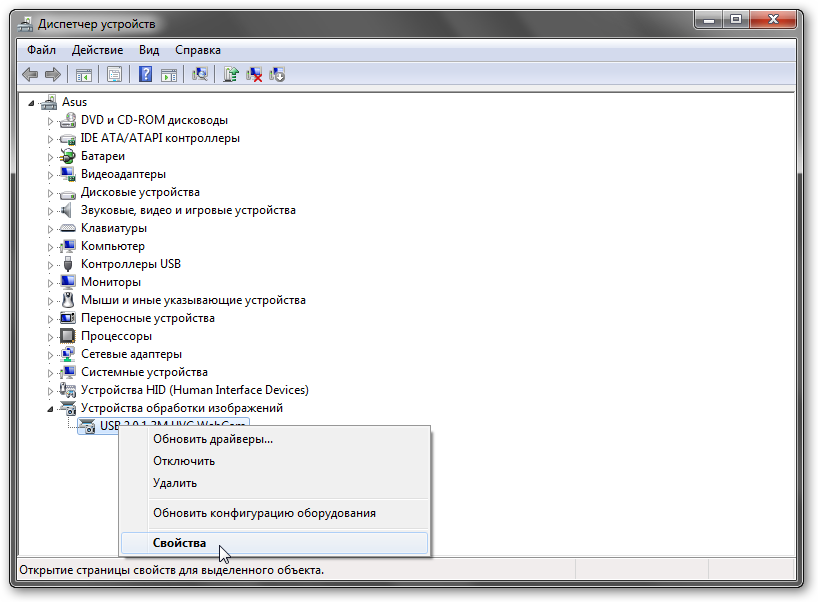
Das Überprüfen von Webcams kann nicht nur über Programme, sondern auch online mit speziellen Testdiensten durchgeführt werden.
Diagnostik online online
Eine beliebte und einfache Möglichkeit besteht darin, Webcams online zu überprüfen, für die es ausreicht, damit der Benutzer nur Zugriff auf das Internet hat. Die Popularität dieser Methode liegt in ihrer Einfachheit und Betriebsgeschwindigkeit, ein Ergebnis ohne Bedarf an besonderem Wissen zu erzielen. Sie können herausfinden, ob die Webcam mit Hilfe vieler Online -Dienste auf einem Computer oder Laptop funktioniert, von denen die beliebtesten Websites wie http: // testcam sind.Ru, http: // Toolster.Ru, http: // webcammictest.Com. Webdienste können auf die Website gehen, damit der Benutzer diagnostiziert werden kann, die Überprüfung und die Empfehlungen des Programms befolgen. Die Arbeit der Check -Sites findet im Geräte -Testmodus gemäß der Flash -Technologie statt, die spezielle Algorithmen verwendet und die Ton- und Video -Reproduktion der Kamera überprüft. Die Programme ermöglichen es in Echtzeit, den Betrieb des Geräts zu überprüfen und schnell einen Bericht über seine Leistung oder Fehlfunktion mit einer Beschreibung der vorhandenen Fehler zu erhalten.
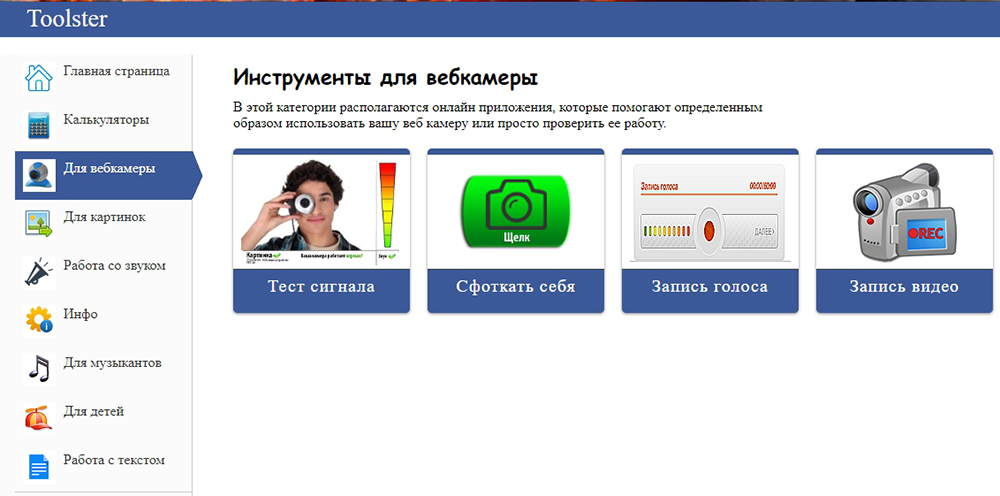
Die Besonderheiten der Kameraleistung unter Windows 10
Mit Computern unter der Kontrolle des Windows -Betriebssystems treten selten Probleme mit der Funktionalität von Versorgungsunternehmen, Anwendungen und erneuerten oder erstellten Geräten auf, mit Ausnahme des zehntel. Windows 10 verfügt über spezifische Einstellungen, die die Geheimhaltung der Informationen auf dem Gerät bestimmen, die jeweils Probleme mit der Funktionalität der Kamera hervorrufen können. Das Überprüfen von Webcams in Windows 10 sollte gemäß den oben beschriebenen durchgeführt werden. Wenn das Videogerät jedoch keine Bilder reproduziert, ist der Grund in diesem Fall möglicherweise kein Problem mit den Treibern oder der Fehlfunktion der Kamera, aber die Blockierung durch das System. Um dieses Problem zu beseitigen, muss der Benutzer die Vertraulichkeit des Systems gemäß dem folgenden Algorithmus vornehmen:
- Gehen Sie das Menü "Start" in die Registerkarte "Parameter" durch.
- Gehen Sie zum Abschnitt "Privatsphäre", in dem das Menü mit einem Anwendungsregister geöffnet ist, unter dem Sie das "Kamera" -Position finden und sie öffnen müssen.
- Überprüfen Sie, ob eine Genehmigung für den Betrieb des Geräts mit einem System vorliegt. Wenn nicht, nimmt das System die Kamera automatisch als nicht autorisiertes Element an, was ihre Verwendung verbietet.
- Entscheiden Sie den Zugriff auf Anwendungen auf Webcamer.
Nach diesen Manipulationen sollte die Kamera im Standardmodus zu funktionieren beginnen.
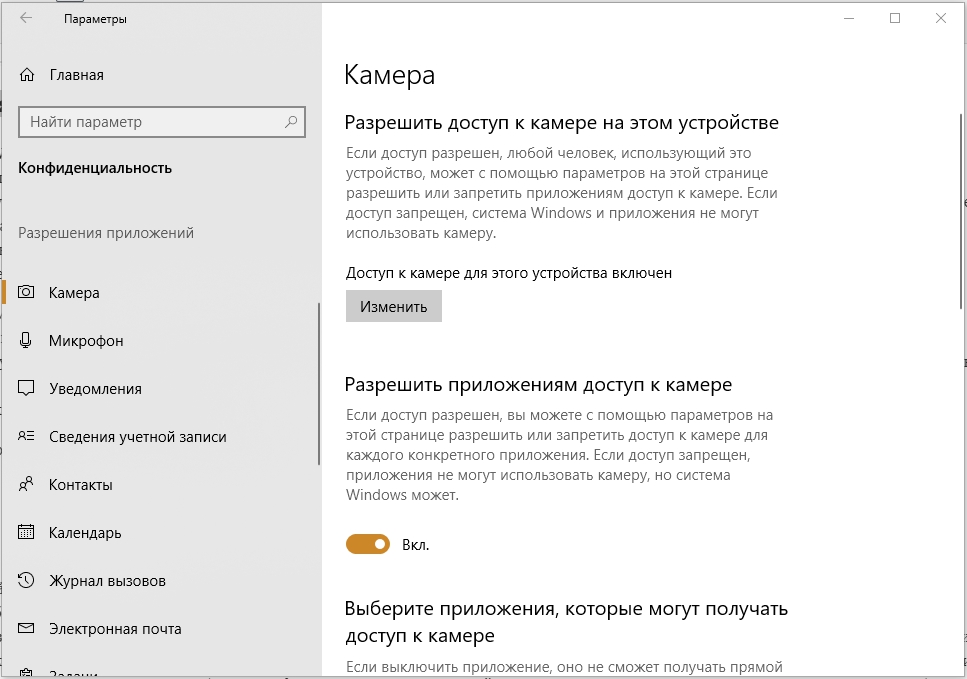
Wir werden zusammenfassen
Web -Camera ist ein gebaues oder verbundenes Element, das ein notwendiger Bestandteil eines Computers, eines Laptops und eines modernen Geräte ist. Seine Leistung ermöglicht es, mit Freunden, Bekannten und Verwandten über einen speziellen Video -Chat zu kommunizieren. Vor ein paar Jahren war eine solche Gelegenheit einfach unmöglich, heute ist es möglich, mit Angehörigen zu „sehen“, unabhängig von der Entfernung mit ihnen, mit Hilfe moderner Geräte, die mit Kameras ausgestattet sind, vorausgesetzt, das Internet ist verfügbar und die etablierten Dienstprogramm. Dieser Artikel beschreibt einfache Methoden zur Überprüfung der Arbeit der Kamera. Wählen Sie eine Überprüfungsmethode, die für Sie bequem ist, überprüfen Sie die Kommunikation und genießen Sie die Kommunikation.
- « Wie man Filme auf Sony PlayStation 4 sieht
- Die besten Programme für automatische oder manuelle Backups »

